Настройка телефона Samsung? Вот первые 7 вещей, которые вы должны сделать
Когда дело доходит до программного обеспечения, Samsung придерживается максималистского подхода, предоставляя вам все, что вы можете пожелать, и даже больше. Плюсы такого подхода очевидны: вы получаете больше возможностей, можете в значительной степени настроить свой телефон и не нужно загружать ненадежные сторонние приложения для любой задачи.
В то же время это также вызывает путаницу, особенно среди нетехнических пользователей, относительно того, как лучше взаимодействовать с вашим телефоном Galaxy. Чтобы было проще, давайте перечислим семь вещей, которые, по нашему мнению, должен делать каждый пользователь на новом телефоне Samsung, независимо от того, являетесь ли вы обычным пользователем, энтузиастом, опытным пользователем или геймером.
1. Настройте учетную запись Samsung
Первое, что вам нужно сделать при настройке устройства Galaxy, — это создать учетную запись Samsung. Это помогает создавать резервные копии ваших данных в Samsung Cloud на случай, если ваш телефон потеряется или вы просто захотите восстановить его при обновлении до нового устройства Galaxy позже.
Говоря о потере телефона, вам также понадобится учетная запись Samsung, чтобы использовать службы Find My Mobile. Без этой услуги Samsung не сможет помочь вам найти потерянное устройство.
Программы для Windows, мобильные приложения, игры - ВСЁ БЕСПЛАТНО, в нашем закрытом телеграмм канале - Подписывайтесь:)
Если у вас еще нет учетной записи Samsung, вы можете создать ее, выбрав «Настройки» > «Учетные записи и резервное копирование» > «Управление учетными записями» > «Добавить учетную запись» > «Учетная запись Samsung» и следуя процессу создания учетной записи оттуда.
Очевидно, что долгое нажатие на кнопку питания должно открывать меню выключения. Но на телефонах Galaxy это по умолчанию активирует собственный голосовой помощник Samsung Bixby.
Маловероятно, что вы захотите использовать свой телефон на регулярной основе; необходимость произносить голосовые команды, а не просто нажимать кнопку, очень нелогична и занимает больше времени. Чтобы изменить этот параметр, выберите «Настройки» > «Дополнительные функции» > «Боковая клавиша» и выберите «Выключение» в разделе «Нажать и удерживать».
Теперь, когда вы долго нажимаете кнопку питания, на вашем телефоне отображается меню выключения, где вы можете выключить или перезагрузить телефон, включить аварийный режим или запустить устройство в безопасном режиме вместо пробуждения Bixby. Это один из самых простых способов сделать ваш телефон Samsung более удобным для пользователя.
3. Проведите вниз с главного экрана, чтобы получить доступ к панели уведомлений.
Очень простая, но полезная настройка, которая не включена по умолчанию на телефонах Samsung, — это провести пальцем вниз с главного экрана, чтобы открыть панель уведомлений. Из-за этого вам приходится тянуться к верхней части экрана, что делает устройство менее удобным для людей с маленькими руками.
Чтобы изменить этот параметр, перейдите в «Настройки» > «Главный экран» и включите «Проведите пальцем вниз, чтобы открыть панель уведомлений». Теперь вы можете провести вниз в любом месте на главном экране, и панель уведомлений откроется. Проведите пальцем вниз еще раз, и вы получите доступ к панели быстрых настроек.
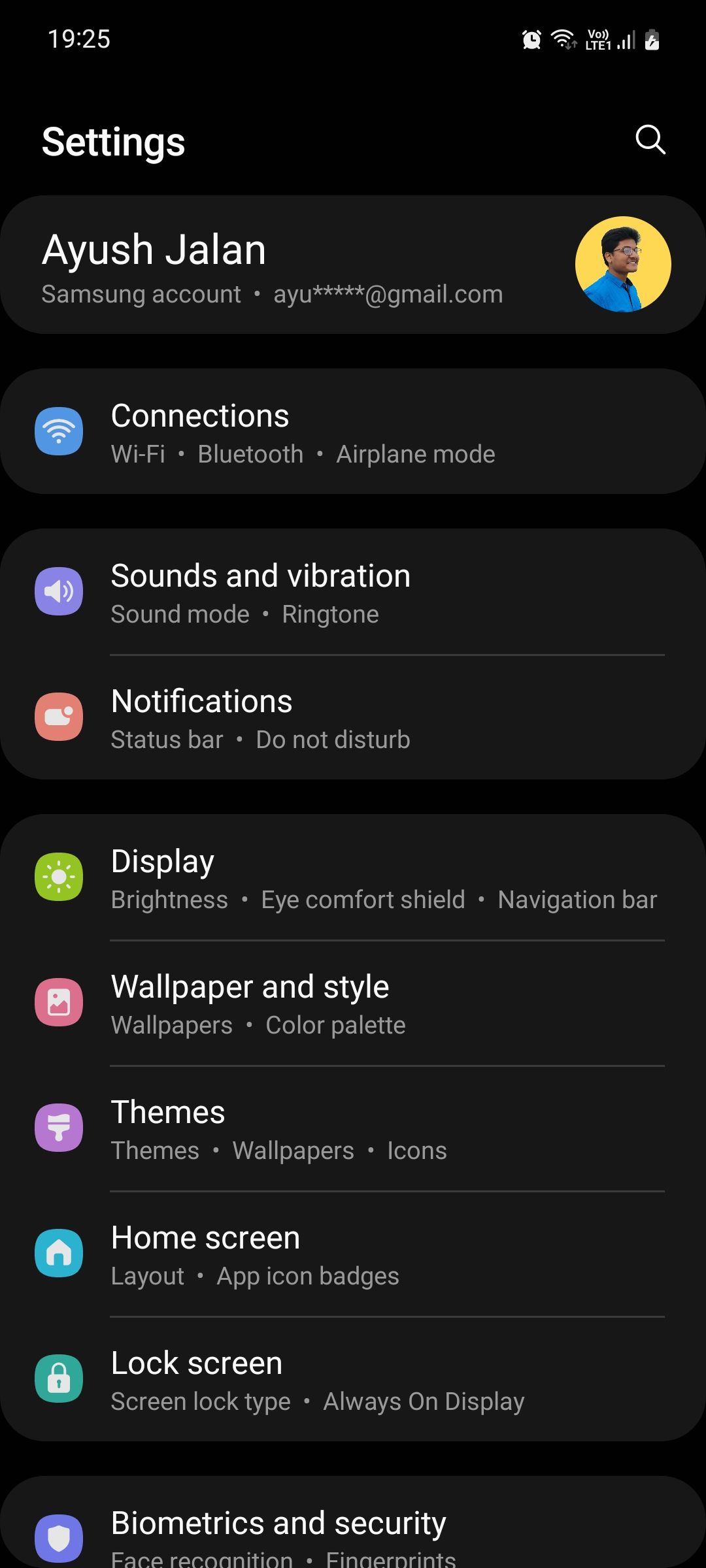
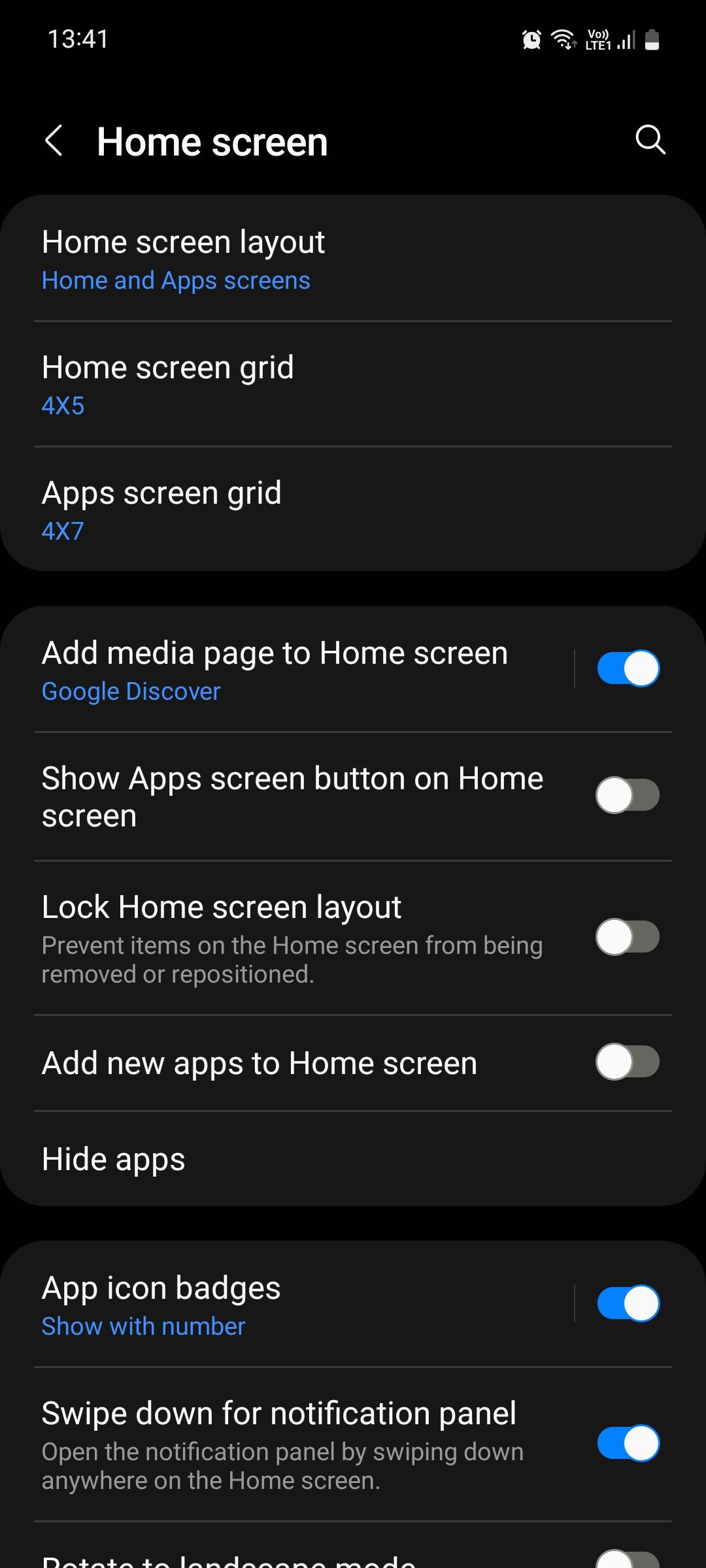
4. Переключите приложения по умолчанию на Google Apps.
Если вы предпочитаете использовать приложения Google, а не альтернативы Samsung, вы можете установить их в качестве варианта по умолчанию, выбрав «Настройки»> «Приложения»> «Выбрать приложения по умолчанию».
Коснитесь категории, например «Приложение браузера», и выберите Samsung Internet, Google Chrome или любой другой браузер, установленный на вашем устройстве. Сделайте то же самое для других категорий, включая приложение «Цифровой помощник», приложение «Телефон», приложение для SMS и другие.
5. Удалите ненужные приложения Samsung.
На любом телефоне Galaxy предустановлено около 30 приложений Samsung, не считая системных приложений, таких как Часы и Календарь. Некоторые из них полезны, другие не очень. Чтобы удалить ненужные приложения, перейдите в «Настройки» > «Приложения» и нажмите на приложение, чтобы открыть его информационную страницу, затем нажмите «Удалить» > «ОК», чтобы удалить его.
Если вы хотите удалить сразу много приложений, этот метод может занять много времени. В этом случае вы можете массово удалить приложения следующим образом:
- Поднимите ящик приложений и нажмите и удерживайте приложение, которое хотите удалить.
- Во всплывающем меню нажмите «Выбрать».
- Выберите все приложения, которые хотите удалить, и нажмите «Удалить».
- Продолжайте нажимать «ОК» в каждом всплывающем окне по мере их появления.
Обратите внимание, что некоторые приложения Samsung, включая Galaxy Store, Bixby, Secure Folder, My Galaxy, AR Zone, Samsung Free и другие, нельзя удалить, поскольку они являются неотъемлемой частью One UI. Некоторые из них даже нельзя отключить.
6. Скройте ненужные приложения из ящика приложений
Для приложений, которые нельзя удалить или отключить, есть способ, по крайней мере, убрать их из поля зрения. Вы можете скрыть их, чтобы они не загромождали панель приложений и не усложняли поиск ваших любимых приложений.
Для этого перейдите в «Настройки»> «Главный экран»> «Скрыть приложения» и выберите все приложения, которые вы хотите скрыть, на главном экране, а также на панели приложений (или на экране приложений, как его называет Samsung). После выбора нажмите «Готово».
7. Дважды нажмите кнопку питания, чтобы быстро запустить камеру.
Ненавидите пропущенные кадры, потому что так долго открывается камера? К счастью, вы можете настроить телефон Samsung на быстрый запуск камеры двойным нажатием кнопки питания.
Вот как это сделать:
- Перейдите в «Настройки» > «Дополнительные функции» > «Боковая клавиша».
- Включите Двойное нажатие и выберите Быстрый запуск камеры.
- Если вы используете стороннее приложение камеры вместо приложения по умолчанию, выберите «Открыть приложение» и коснитесь значка «Настройки», затем коснитесь приложения, которое хотите запустить, из панели приложений.
Первые семь вещей, которые нужно сделать на телефоне Samsung
Телефоны Samsung имеют так много функций, что может быть немного сложно ориентироваться в них. Хотя большинство настроек по умолчанию работают нормально, некоторые из них установлены намеренно для продажи услуг Samsung, а другие служат дополнительными функциями, которые можно включить вручную, чтобы уменьшить проблемы, с которыми вы можете столкнуться при работе со своим телефоном.
Помимо семи, которые мы видели выше, есть много других настроек и функций, которые вы можете настроить, чтобы максимально использовать свой телефон Samsung и использовать его как профессионал. Не стесняйтесь потратить некоторое время на изучение приложения «Настройки» и найти новые функции, которые могут вас заинтересовать.





